
嗨!歡迎來到上班族的命令列生存手冊系列文章!你是否也對黑暗的文字界面感到好奇而遲遲不敢下手?亦或只是淺淺的接觸想要深入了解該怎麼好好的善用?
對於工程師來說,一般上班時難免都會碰到需要使用命令列 (Command Line Interface,或是文字界面) 的狀況,善用這個工具不但可以增加效率,熟悉以後可以擴展的領域也很廣。例如連線到遠端的主機,或者是嵌入式系統開發,都會需要用到命令列。
新的Terminal 環境多了許多友善的操作模式,如提示色彩等,和過去刻板印象中的界面已經有不大一樣的地方囉。
如以上所示,這個系列文章是一個三贏的情形,沒有人會輸!顯然這一系列文章非常適合你。
大部分我們介紹的內容,都是執行在POSIX 系統 -- 即常見的 Linux、macOS 等系統,都可以算在這個類型裡頭。不過 Windows 的使用者也不必擔心,只需要安裝 Windows Subsystem for Linux (WSL2, Windows 的 Linux 子系統) ,即可在 Windows 上也享有本系列文章的操作條件。
舊版 Windows(應該是 Windows 10 以下),可以用 Linux 系統的 LiveCD 或是隨身碟模式體驗系統。
本篇文章大多數的範例會來自於以下系統:
閱讀的過程之中建議也一邊開著界面嘗試著輸入,雖然本系列文章會有附上圖片,有肌肉記憶可以讓體驗更加分。
除此之外就是帶著一顆開放好奇的心即可!
開啟 Microsoft Store(微軟商店)後在搜尋框輸入 WSL,挑選你喜歡的發行版即可,本例以 Ubuntu 為例:
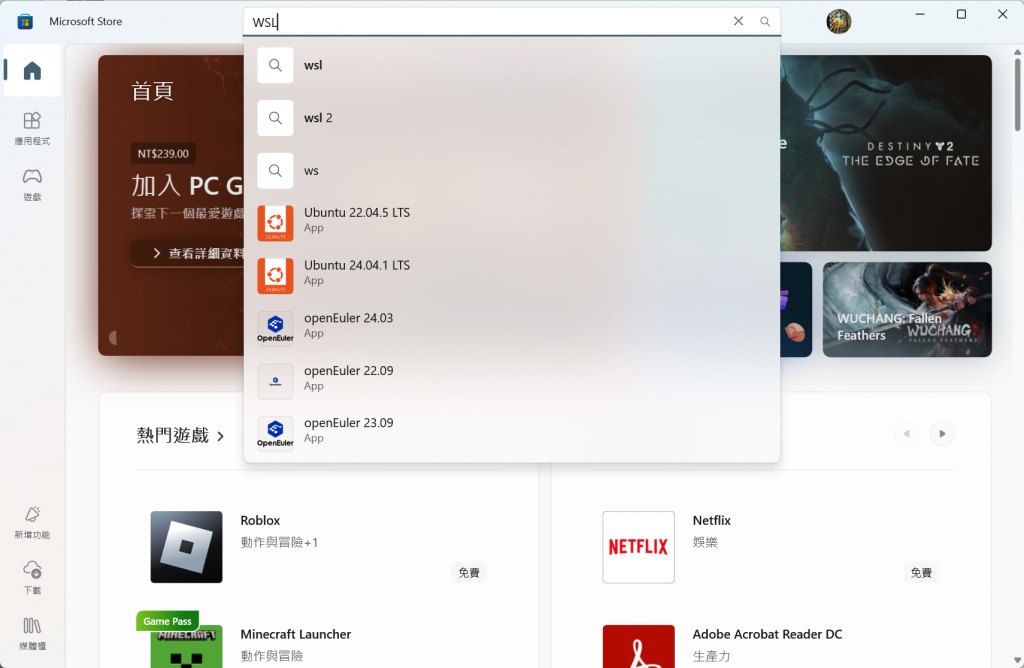
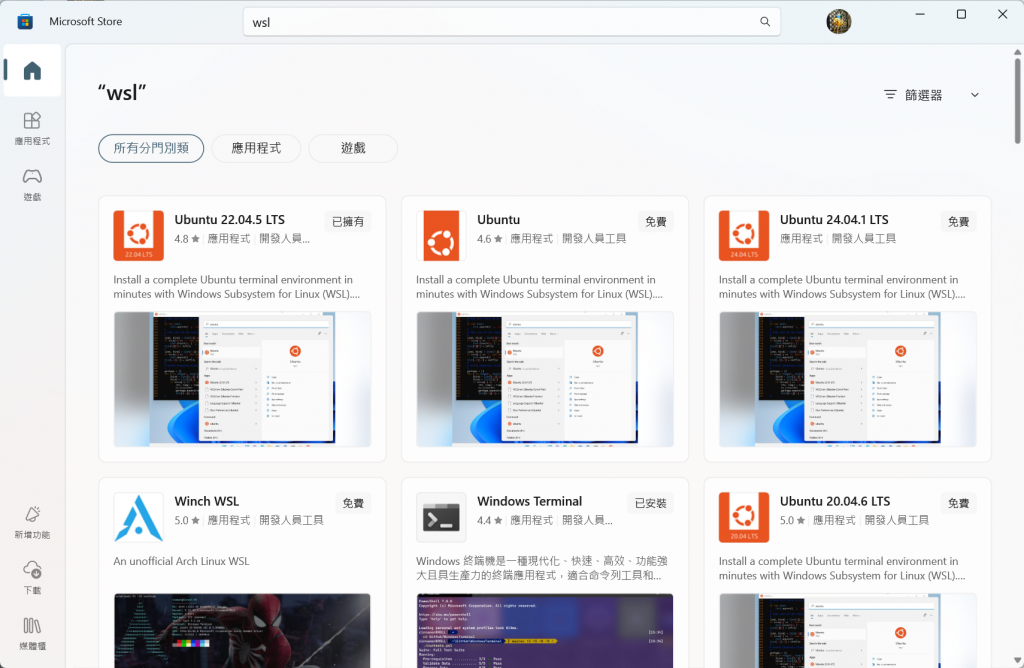
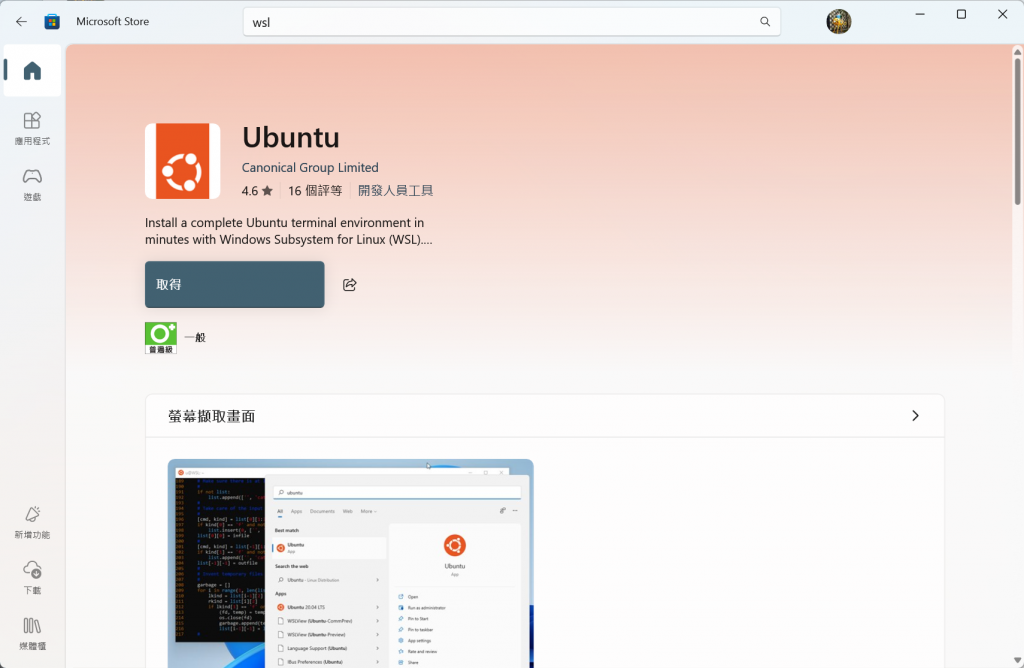
安裝後請按下開啟,第一次使用會詢問你一組帳號、密碼。
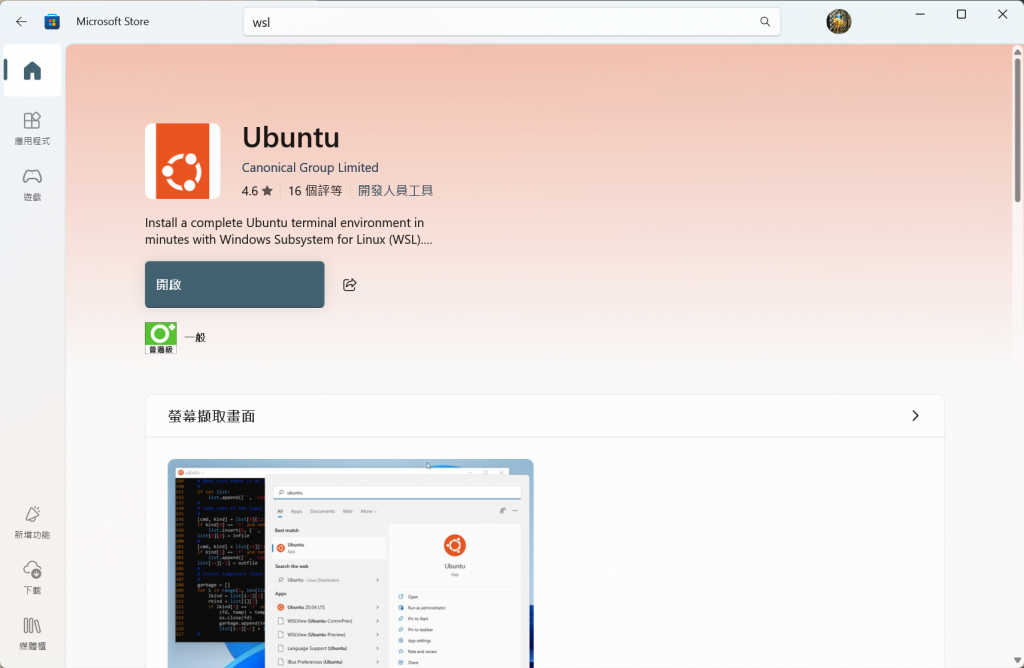
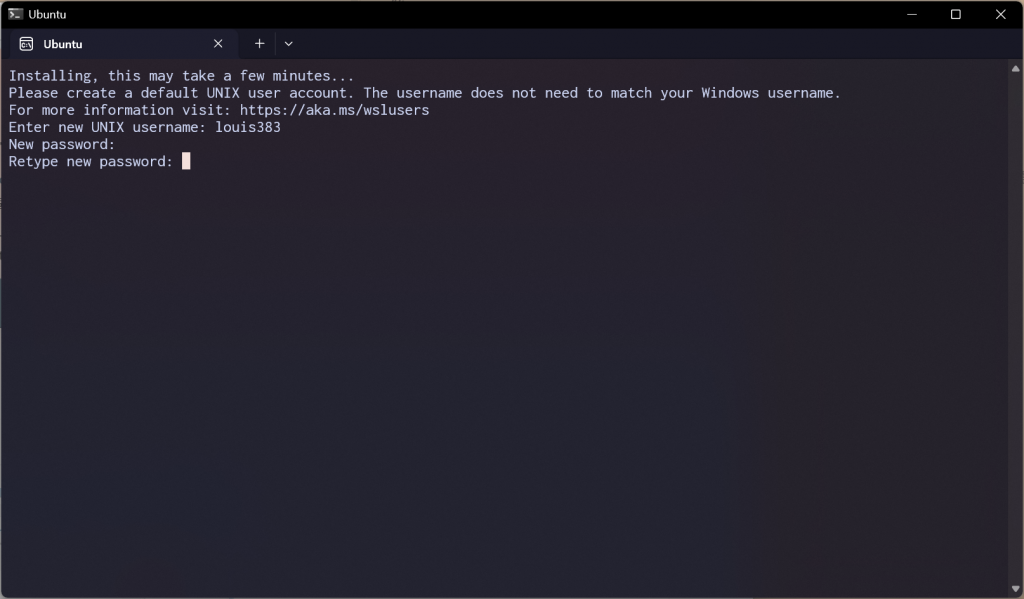
開啟 Windows Terminal,可以用這個指令來查看目前可以安裝的發行版。
$ wsl --list --online
紀錄想安裝的 NAME, 以筆者使用的 Fedora 為例,在寫作的過程之中,最新版本是 42。(安裝時,記得檢查是否已經有新版本呦。)
輸入並執行以下指令:
$ wsl --install FedoraLinux-42
安裝後一樣會詢問帳號給他一組帳號密碼即可。
注意:
wsl 指令需要在 PowerShell 下才能使用,不要用到「命令提示字元」。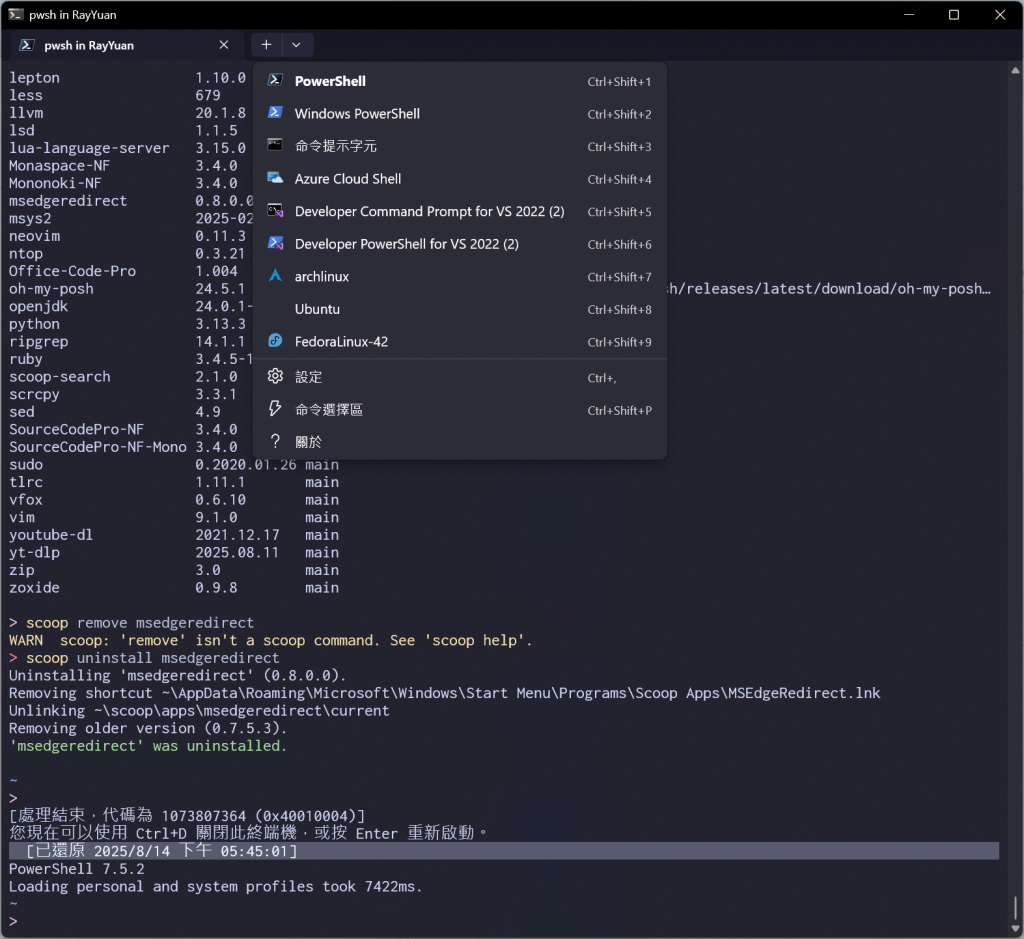
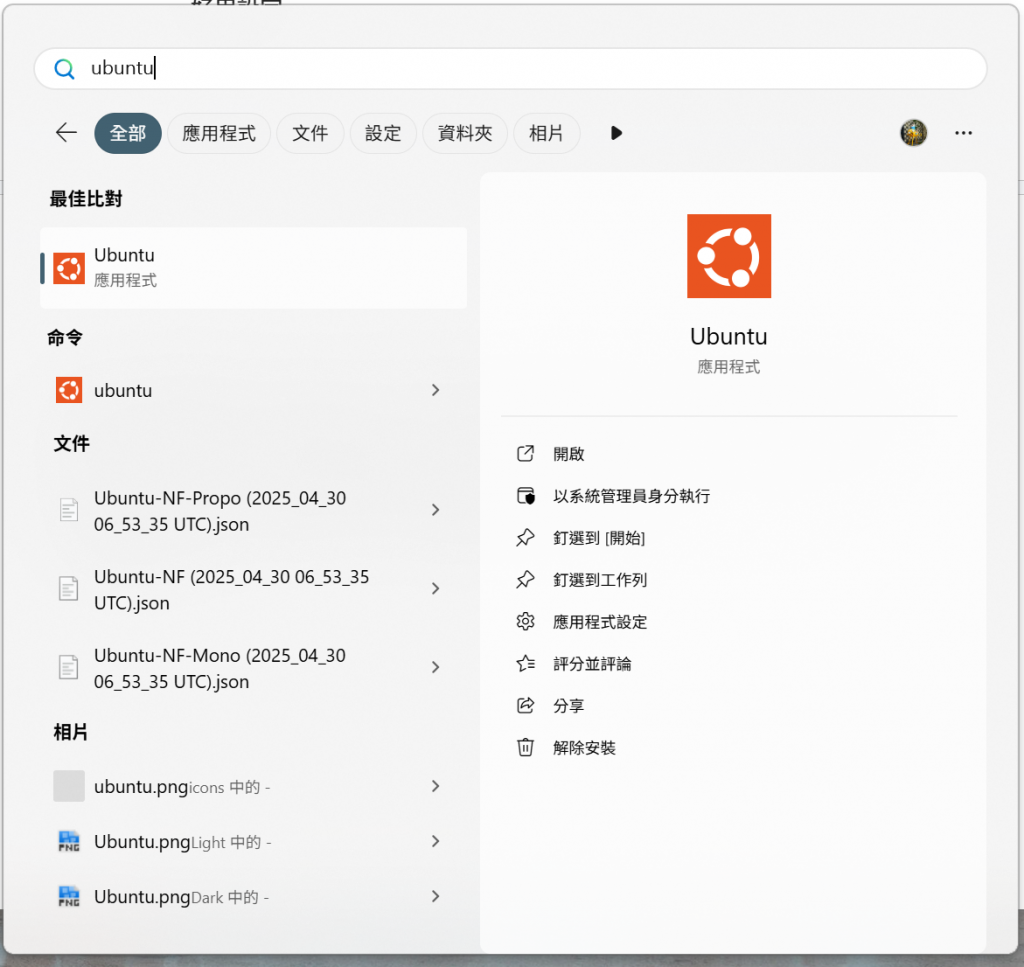
從開始功能表輸入你安裝的發行版,例如:Ubuntu,或者是開啟 Windows Terminal,按下「+」以下的下拉式選單。
像一般在 Windows 上移除軟體的方式,即可移除。
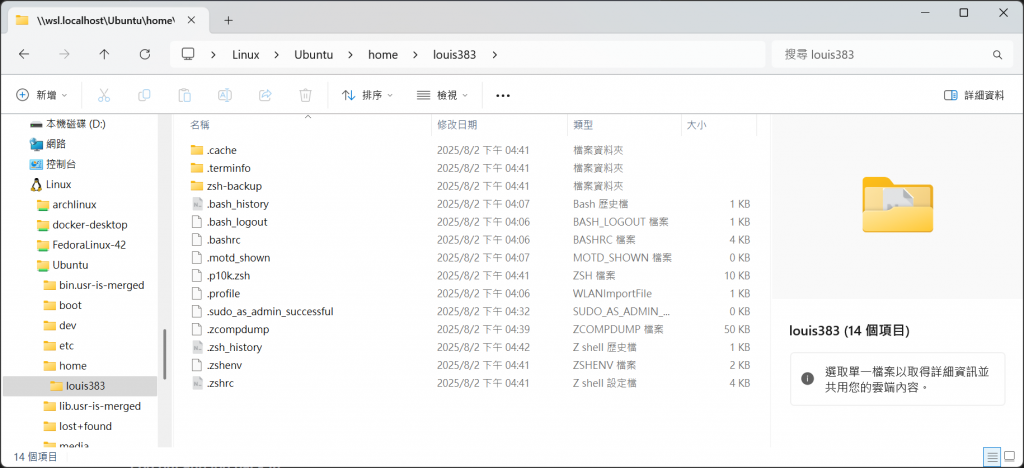
你會注意到 Windows 檔案總管左邊的側邊欄多出了 Linux 的目錄,可以利用這個目錄將你想要實驗的檔案、資料夾複製到 /home/<你建立的 user 名稱> 裡頭,就可以自由的實驗了。
可以安裝 git bash 來體驗,不過功能相對來講受限,如果能用 Usb 建立 Linux 開機碟,或是開啟 Linux 系統的虛擬機會更棒。
關於 git bash,miku3920 已經寫了一篇非常棒的文章:【Walking Skeleton】Day18 - 安裝 Git Bash 把 Windows 終端機變漂亮!
ls、 cd 和 cat
zsh
新手的你,推薦由 1 到 4 大篇,依序看完,走完四大項目,我們一起從中學習:基本的操作 (像是移動、增加刪除...等)、處理文字檔案的方式以及安裝或移除命令列中的軟體,強烈建議也照著說明範例指令輸入,體驗。
想要了解更多的你,自由挑選章節閱讀,這邊強烈推薦第四大項目,不藏私,筆者會將自己工作、生活之中實際上使用的好用撇步分享於此。
事不宜遲讓我們馬上開始吧! 首先,讓我們了解一下什麼是 Shell?什麼又是 Terminal 呢?

嗨!版主您好,很開心看到您這系列深入淺出的命令列生存手冊!
文章一開始就清晰點出命令列的實用性與應用廣度,並貼心地針對不同程度的讀者設計學習路徑,真是非常棒的安排。特別是關於 Windows 用戶如何透過 WSL2 順暢入門,以及提醒 Fedora WSL 的安裝注意事項,都非常實用且照顧到細節。內容結構完整,從環境熟悉到進階觀念,相信能幫助許多人建立扎實的基礎,非常期待後續的文章!
也歡迎版主有空參考我的系列文「南桃AI重生記」:
https://ithelp.ithome.com.tw/users/20046160/ironman/8311
wow